Hoe voeg je SRT toe aan MP4 (inclusief Windows 8)
- Voeg hardcode SRT ondertitels toe aan elke video in elk formaat.
- Werkt zoals een professioneel video editing programma door verschillende effecten toe te voegen aan je video.
- All-in-one toolkit, werkt als een video converter, DVD brander en video downloader.
- Voeg video metatadata toe om je iTunes bibliotheek beter te bekeren.
- Ondersteunde OS: Windows 8/7/XP/Vista, Mac OS X 10.6, 10.7 10.8, 10.9
Waarom kiezen voor Video Converter Ultimate (Windows / Mac)
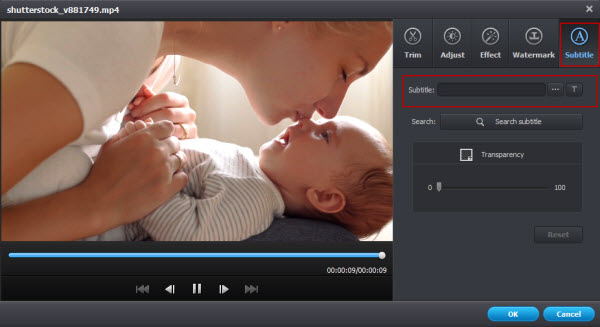
Voeg SRT samen met MP4
Je kunt SRT combineren met MP4 aan extreme snelheden om deze te spelen via de DVD speler, USB stick, etc. De samengevoegde MP$ is van hoge kwaliteit en zonder kwaliteitsverlies.
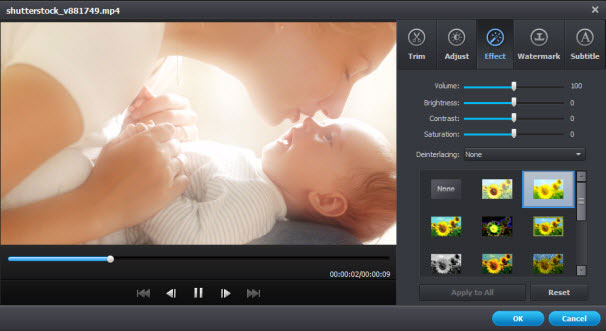
verbeter Video's met Effecten
Voor je hardcoding SRT ondertitels toevoegt aan je MP4, kun je het bestand importeren in deze SRT convertor en kan je het zo personaliseren door de video te roteren, trimmen, kroppen, etc.
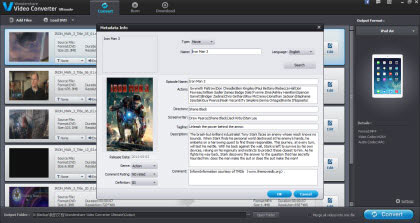
Voeg Metadata toe aan MP4
Wil je je gedownloade video's beter maken, zoals diegene die je in iTunes kunt verkrijgen? Je kunt deze applicatie proberen om metagegevens toe ge voegen aan je MP4 om video's beter af te spelen op Apple toestellen.
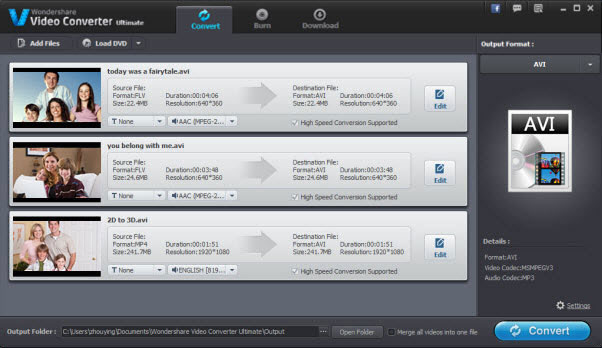
Geavanceerde All-in-One Toolkit
Het kan niet alleen worden gebruikt om STR samen te voegen met MP4, maar ook om video's te converteren naar elk formaat, hen te branden op DVD met verschillende menu sjablonen, en je kunt er YouTube video's mee downloaden.
Voordat je SRT aan MP4 toevoegt, moet je MP4-bestanden hebben zonder ondertiteling, het gewenste SRT ondertitel bestanden en download en moet je de Windows of Mac-versie van SRT naar MP4 conversie downloaden en installeren. Als je alle dingen hebt voorbereid, volg gewoon de gids hieronder om SRT samen te voegen met MP4. Merk op dat deze gids vooral gericht is op de Windows-gebruikers, maar is ook geschikt voor Mac-gebruikers, het werking proces voor beide versies is vergelijkbaar.
1.Open deze app en importeer MP4 bestanden
Nadat je de app hebt geopend ga je gewoon naar de "Convert">"Add Files" optie om je computer te doorzoeken. Als je de map met de MP4 bestanden opent kun je gewoon de map waarin deze zijn bewaard openen en de bestanden spelen naar het programma.
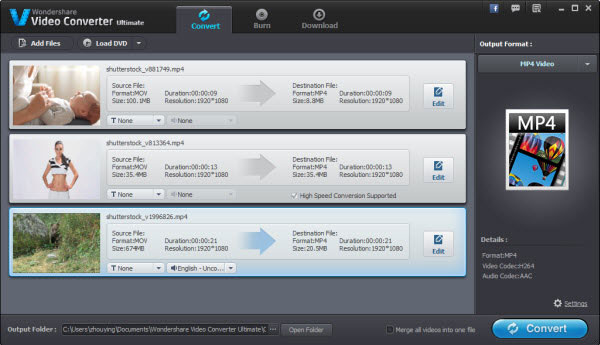
2.Hardcode SRT naar MP4
Druk op de "Edit" knop op één van de video-object bar. Wanneer je in het editing interface staat, zal je merken zijn er vier tabbladen aan de linkerkant zijn. Klik op het tabblad "Subtitle", klik op de knop "+" om de keuzelijst te openen en blader en load SRT bestanden van je computer. Hier kun je ook andere instellingen zoals grootte, kleur, etc instellen. Als alles klaar is, klik je op "OK" om het te bevestigen.
Opmerking: Voordat je de bestanden exporteert, is het best om een voorbeeld van de video te bekijken aan de rechterkant van het hoofd finterface. Druk gewoon op de "Play" knop onder het voorbeeldvenster.
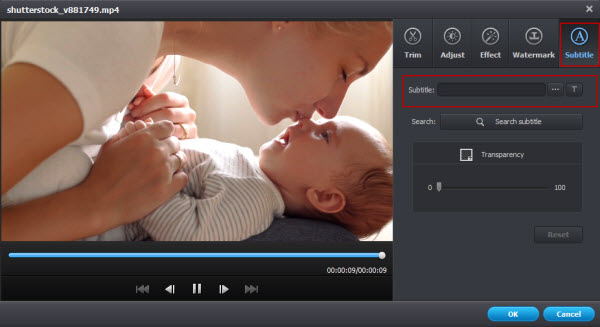
3.Start met het toevoegen van SRT ondertitels naar MP4
Wanneer je tevreden bent met het effect, kun je het nieuwe bestand exporteren. Zorg ervoor dat het pictogram "Format" of "MP4" formaat verschijnt, of je moet op het pictogram "Format" selecteren uit de lijst met output formaten. Natuurlijk wil je de bestanden opslaan in een ander formaat, om dit te doen selecteer je het formaat dat je wilt hier. Daarna druk je op de "Convert" knop om SRT ondertiteling te converteren naar MP4 video's. Als het klaar is, kun je het nieuwe MP4-bestand met de SRT ondertiteling in de uitgang map vinden.
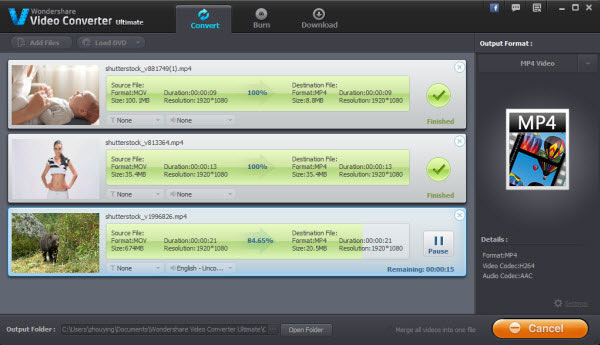
Video Tutorial: Hoe voeg je SRT toe aan MP4 met Video Converter Ultimate
Video Converter Ultimate laat je toe om SRTen MP4 bestanden samen te voegen. Als je gewoon een SRT wil toevoegen wanneer je een MP4 bestand bekijkt kun je dit doen met een gratis media player zoals Wondershare Player. Het ondersteund verschillende ondertitel formaten zoals SRT, SSA en ASS maar je moet deze ondertitels keer op keer toevoegen wanneer je de video's wil bekijken. Als je dit niet wil doen, raden wij aan om Video Converter Ultimate te gebruiken.
1.Open de Wondershare Player en open je MP4 bestand
Nadat je de Wondershare Player hebt gedownload en geïnstalleerd, klik je op "Open Files" in het hoofdscherm om je MP4 te openen.
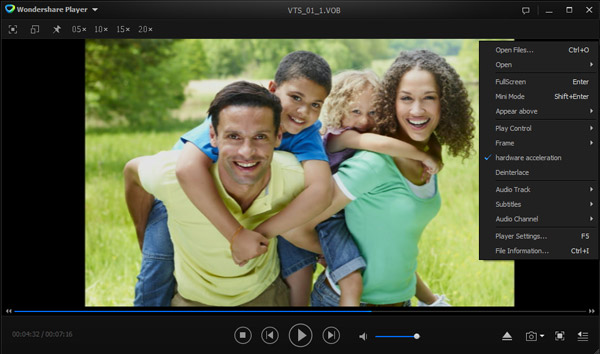
2.Voeg je ondertitel bestand toe en bewerk het
Als jeMP4 bestand wordt afgespeeld, rechterklik je op het scherm en kies je Subtitles > Load Subtitles om een ondertitel bestand toe te voegen. Als dit bestand moet worden bewerkt, kies je "Subtitles Settings" om de grootte, font, kleur, positie, etc aan te passen.
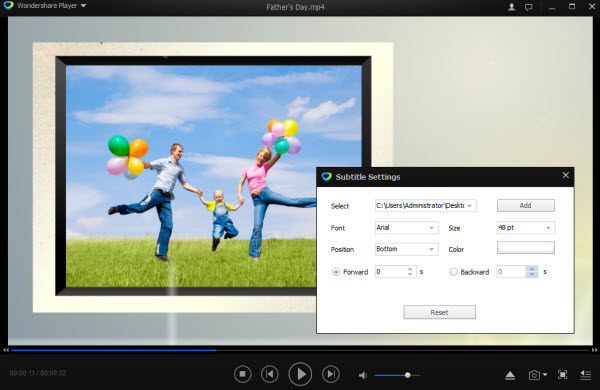
Andere artikels:
Converteer VOB naar MP4: Zie hoe je VOB kunt converteren naar MP4 zodat je je favoriete bestanden kunt afspelen op je draagbare toestellen.
Converteer MOV naar MP4: Leer hie je MOV naar MP4 kunt converteren in Mac/Win met 's werelds snelste MOV naar MP4 converter.
Roteer MP4 Bestanden: Zie hier hoe je MP4 bestanden 90 graden kunt draaien met een geweldige MP4 rotator om ze perfect af te spelen met een media player.



